You are here
macos 资料 数据 误删 删除 恢复 我自己亲自做的 有大用 有大大用
https://www.y2b.com/watch?v=aopS74z-k50
https://www.y2b.com/watch?v=VZhJJ0A27Wk&pp=ygUZZHJpbGwgZGlzayByZWNvdmVyeSBtYWNvcw%3D%3D
https://www.y2b.com/watch?v=aopS74z-k50&t=17s&pp=ygUZZHJpbGwgZGlzayByZWNvdmVyeSBtYWNvcw%3D%3D
https://www.y2b.com/watch?v=IWjzsbTOELY&pp=ygUZZHJpbGwgZGlzayByZWNvdmVyeSBtYWNvcw%3D%3D
https://www.y2b.com/watch?v=VZhJJ0A27Wk&list=PLYCQu2gBU6RDMz-EA2Mij4aHW9ehm5bvA
https://www.y2b.com/watch?v=ERy0Z2NASp8&pp=ygUZZHJpbGwgZGlzayByZWNvdmVyeSBtYWNvcw%3D%3D
https://www.y2b.com/watch?v=8cUMjuxjiCw&pp=ygUZZHJpbGwgZGlzayByZWNvdmVyeSBtYWNvcw%3D%3D
https://www.y2b.com/watch?v=ERy0Z2NASp8&pp=ygUdZHJpbGwgZGlzayByZWNvdmVyeSBmb3IgbWFjb3M%3D
https://www.y2b.com/watch?v=Hf25X_N2Sns&t=15s&pp=ygUdZHJpbGwgZGlzayByZWNvdmVyeSBmb3IgbWFjb3M%3D
https://www.y2b.com/watch?v=Li-jekkMPFU&pp=ygUdZHJpbGwgZGlzayByZWNvdmVyeSBmb3IgbWFjb3M%3D
https://www.y2b.com/watch?v=eMQDat2lpag&t=121s&pp=ygUdZHJpbGwgZGlzayByZWNvdmVyeSBmb3IgbWFjb3M%3D
https://www.y2b.com/watch?v=c0j9jE0X4nY&pp=ygUdZHJpbGwgZGlzayByZWNvdmVyeSBmb3IgbWFjb3M%3D
https://www.y2b.com/watch?v=11iifL4HBek&t=323s&pp=ygUdZHJpbGwgZGlzayByZWNvdmVyeSBmb3IgbWFjb3M%3D
https://www.y2b.com/watch?v=Li-jekkMPFU&pp=ygUdZHJpbGwgZGlzayByZWNvdmVyeSBmb3IgbWFjb3M%3D
一) 从我的百度网盘上下载 "Disk Drill for Mac v4.6.380[TNT].dmg.zip"
https://www.cleverfiles.com/disk-drill-win.html windows 版本下载
https://www.cleverfiles.com/disk-drill-mac.html macos 苹果版本下载
二) 前提条件, 1) 进恢复模式 # csrutil disable 2) mac正常启动 # spctl --master-disable 3) 进管理员帐户下操作
二) 把 "Disk Drill for Mac v4.6.380[TNT].dmg.zip" 拖到 macos 里面,双击 解压缩
三) 双击 "Disk Drill for Mac v4.6.380[TNT].dmg"
四) 双击 运行 Open GateKeeper friendly
出现下图
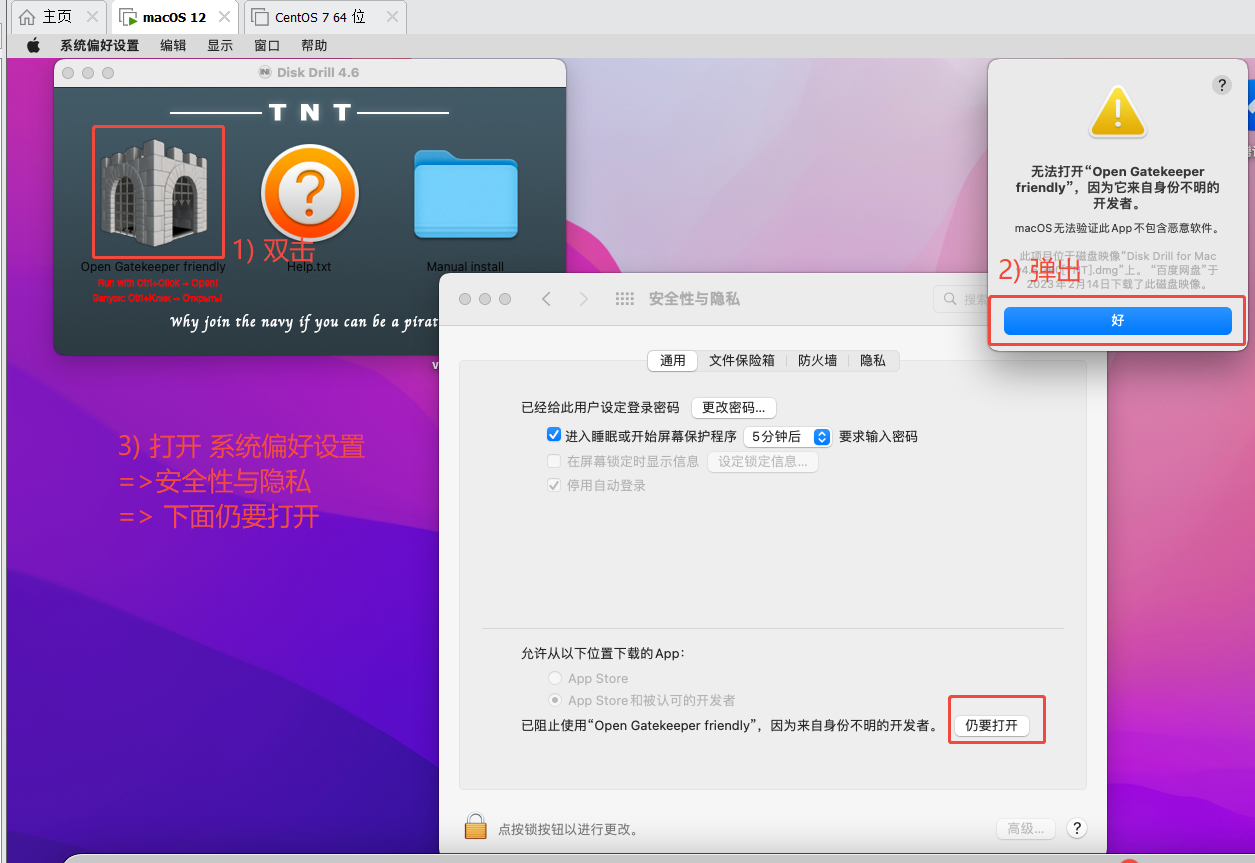
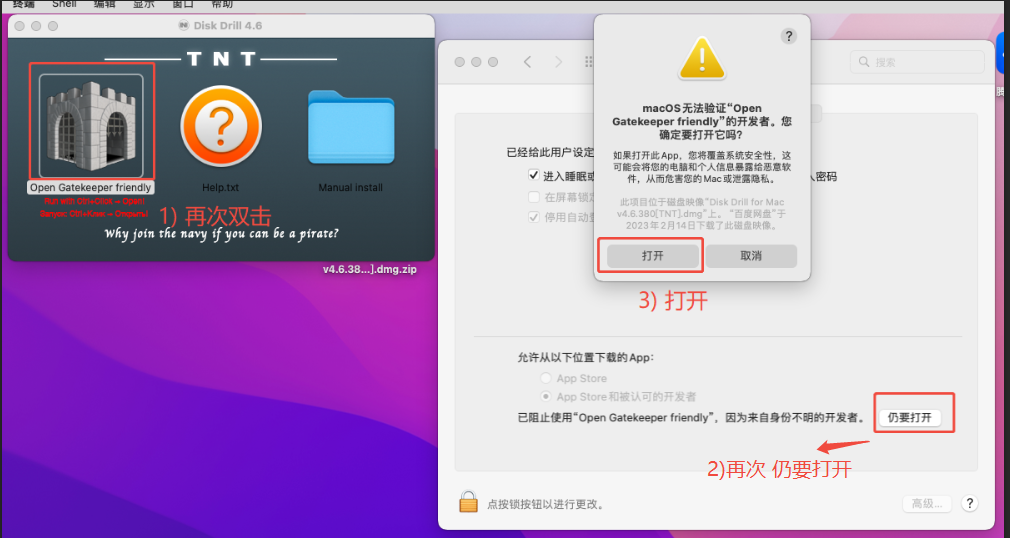
五) 出现两个终端
白底黑字的终端会自动关闭
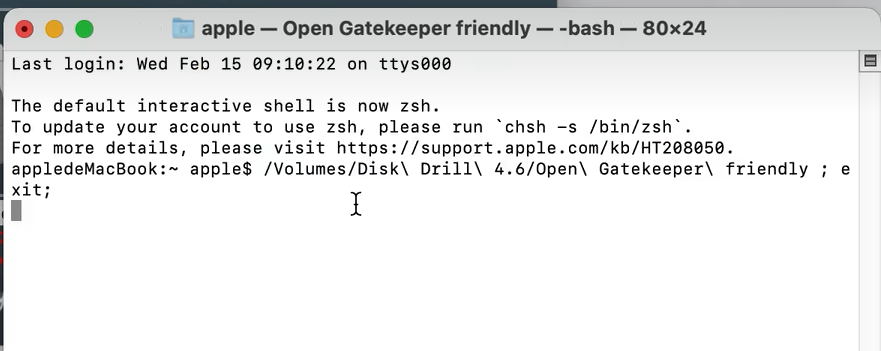
黑底绿字的终端,,,这个终端自动运行以后 就最小化,,不要关闭
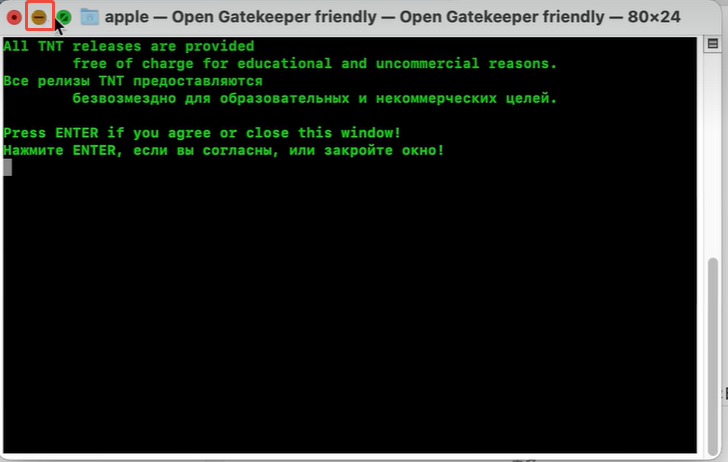
五) 运行 Manual install 里面的 Disk Drill 4.6 [TNT].dmg
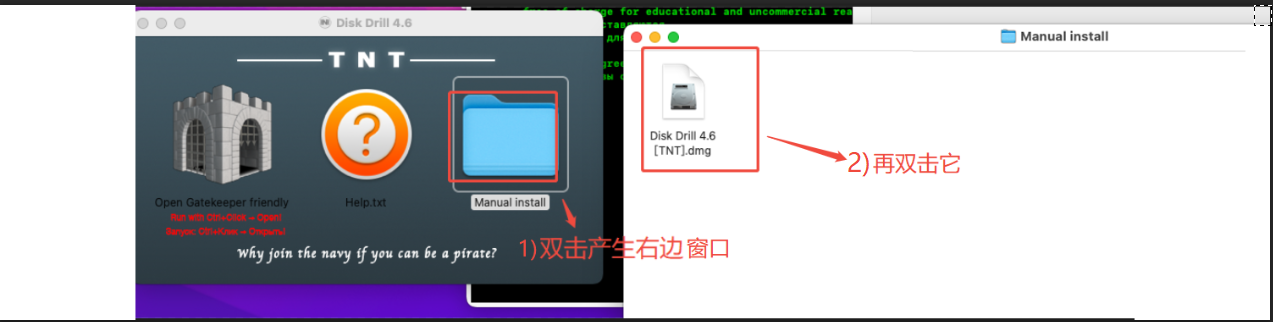
六) 拖动 Disk Drill 到 Applications 里面去
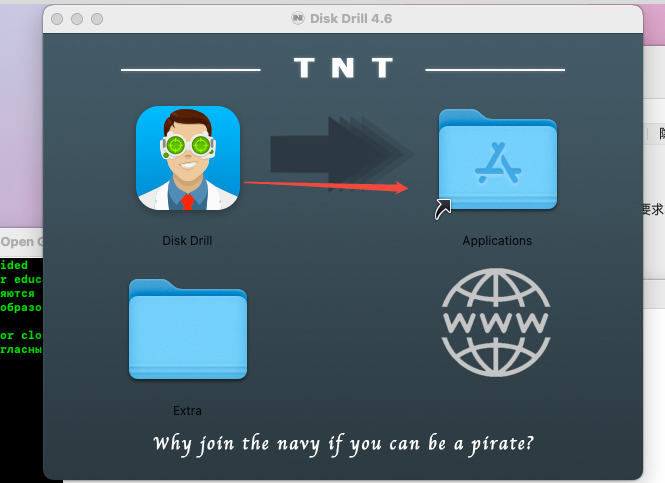
七) 在应用程序里面 双击 Disk Drill
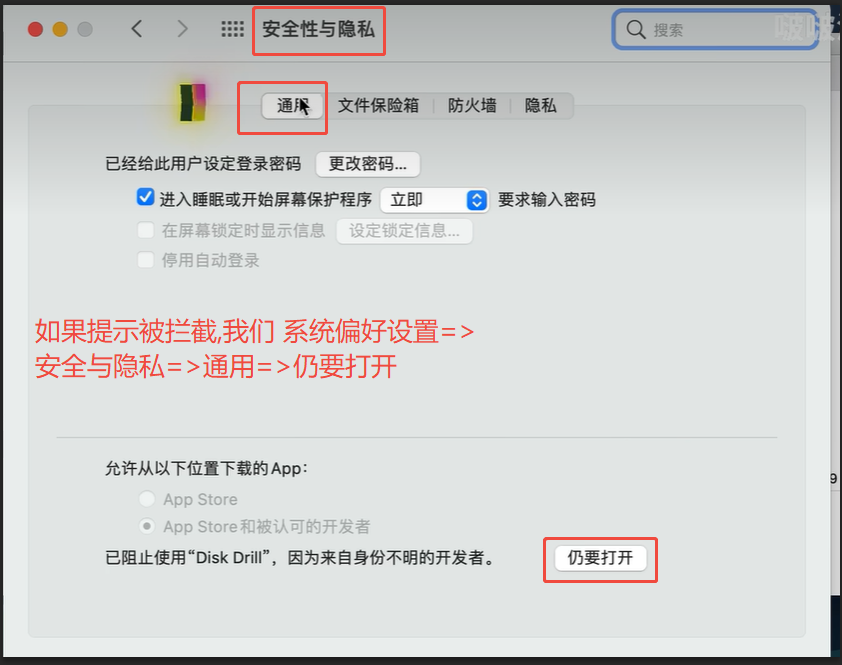
点击 现在安装
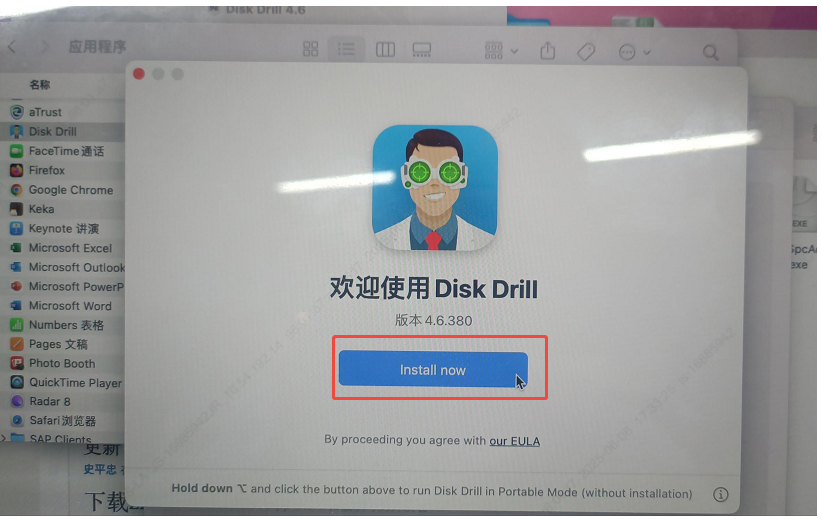
打开系统偏好设置=>安全性与隐私=>授予完全磁盘访问权限 (给我们的Disk Drill 授予)


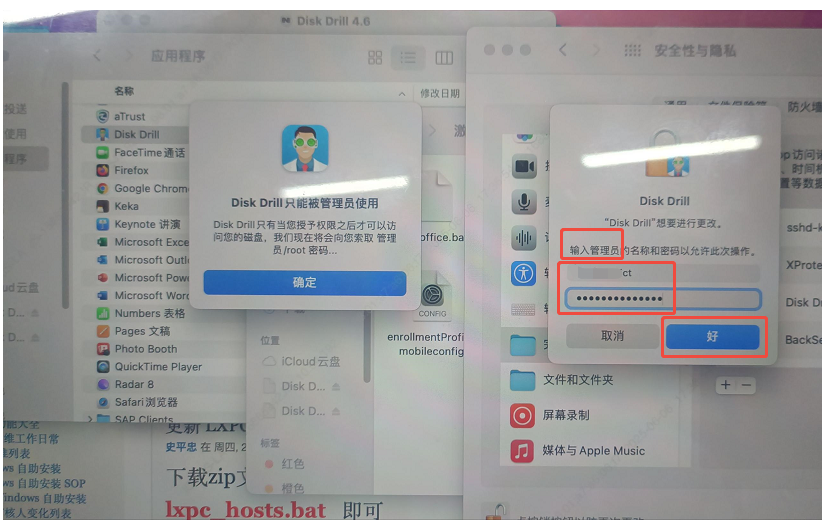
如下图,此时打开了程序
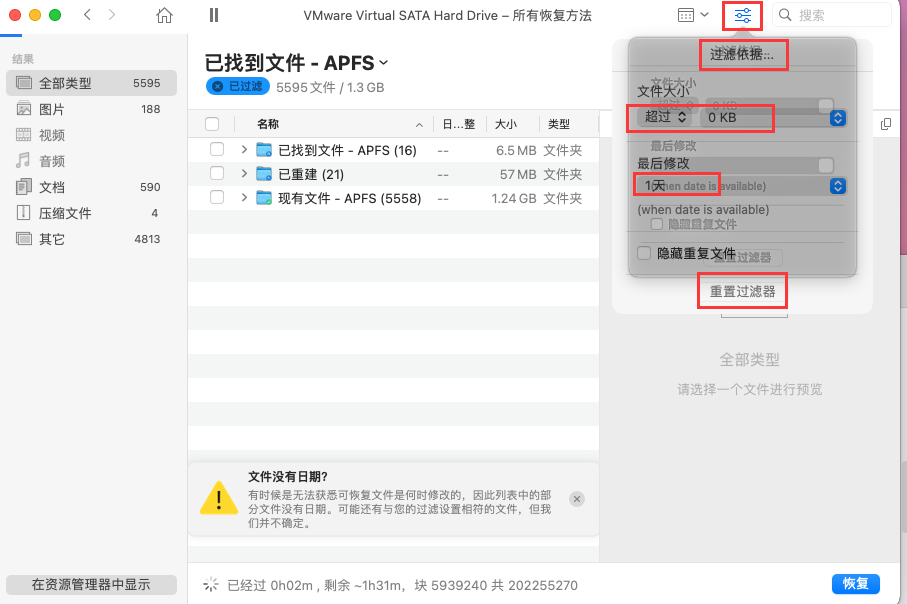
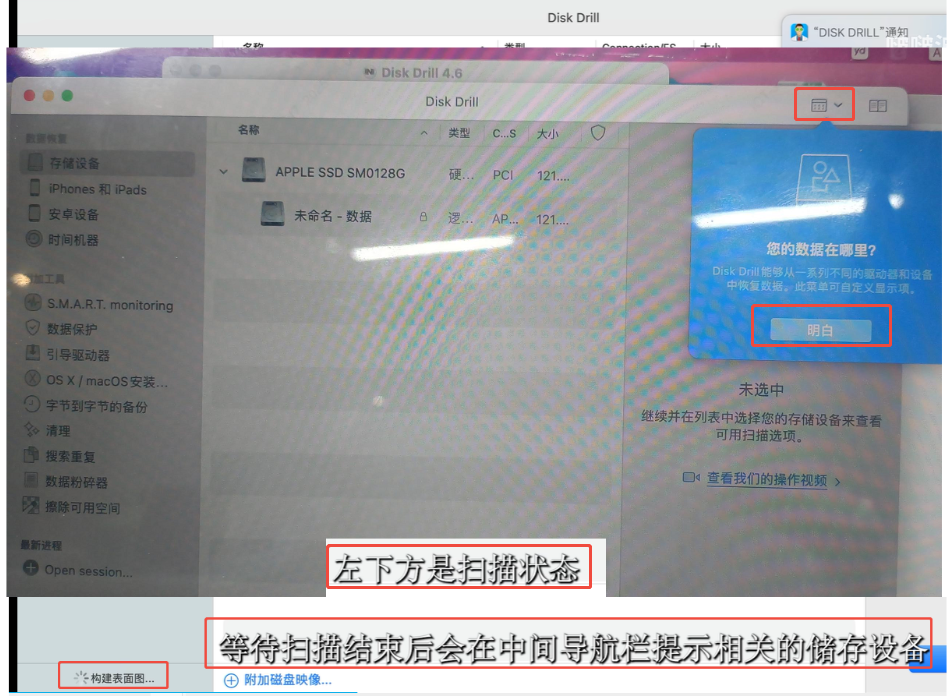
如果扫描的是数据盘,
如果磁盘使用
文件保险箱 FileVault FileVault2 加密了
那么可能点击搜索丢失数据....
会弹出已加密的管理员用户的密码
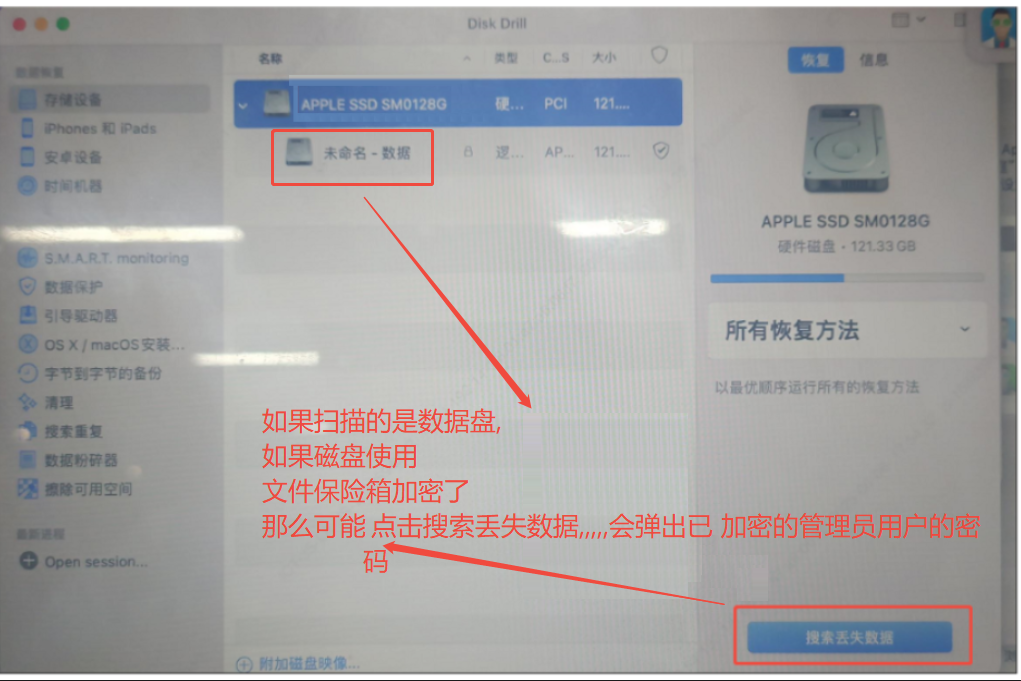
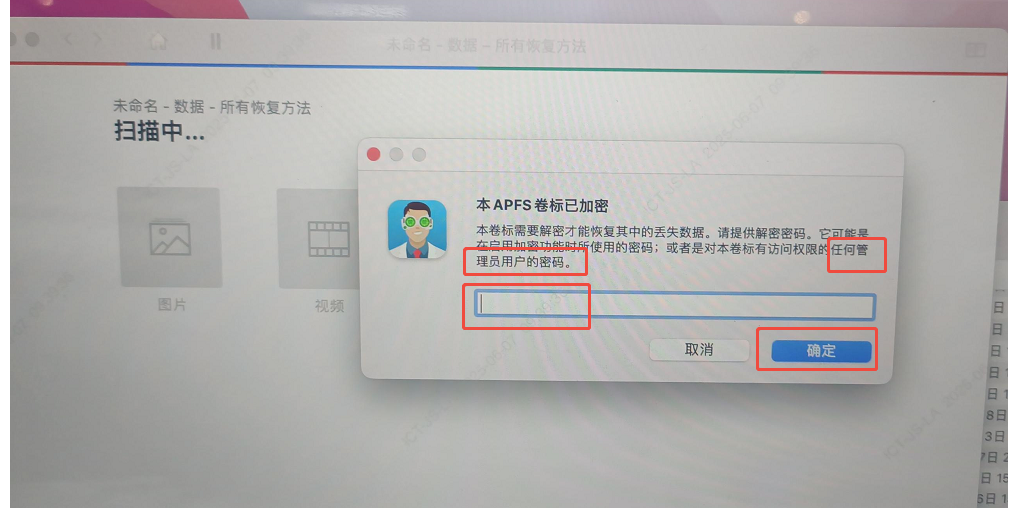
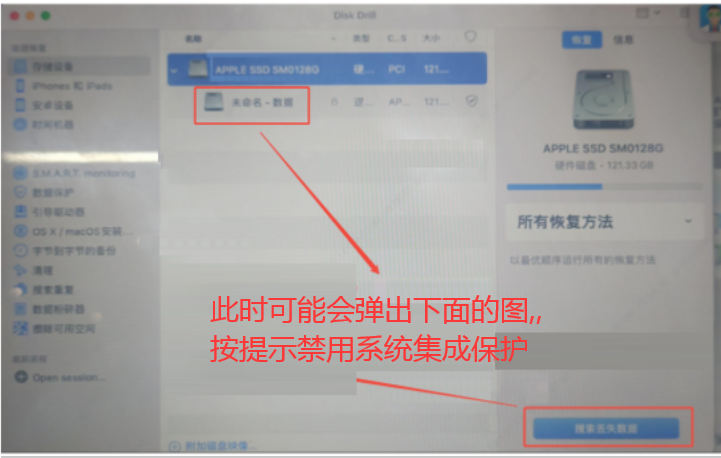
出现下面的文字 ,见 /node-admin/22535 我们 进恢复模式 1) 启动磁盘,解锁 2) 实用工具=>启动安全性实用工具=>降低安全性 3) csrutil disable
This storage device is locked by Apple's System Integrity Protection. Disk Drill features a
will be required. Would you like to continue?
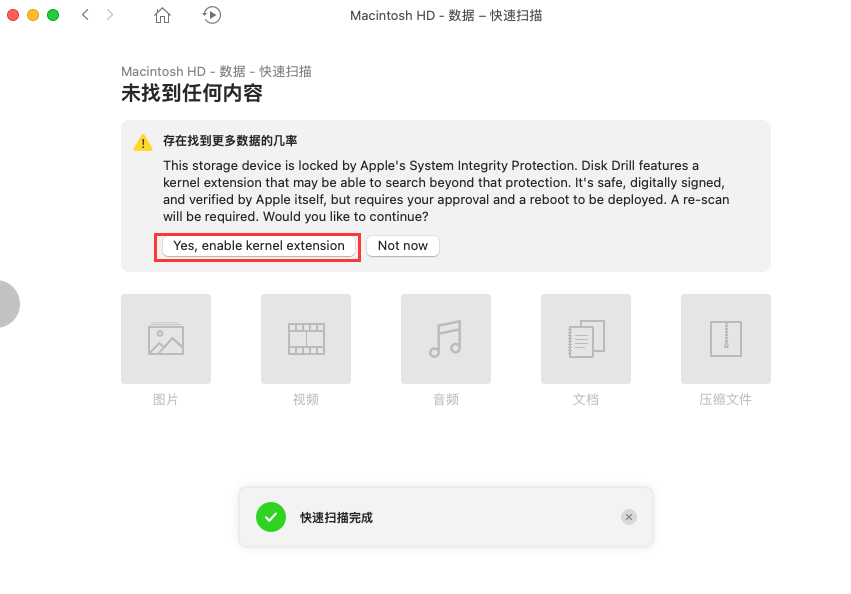
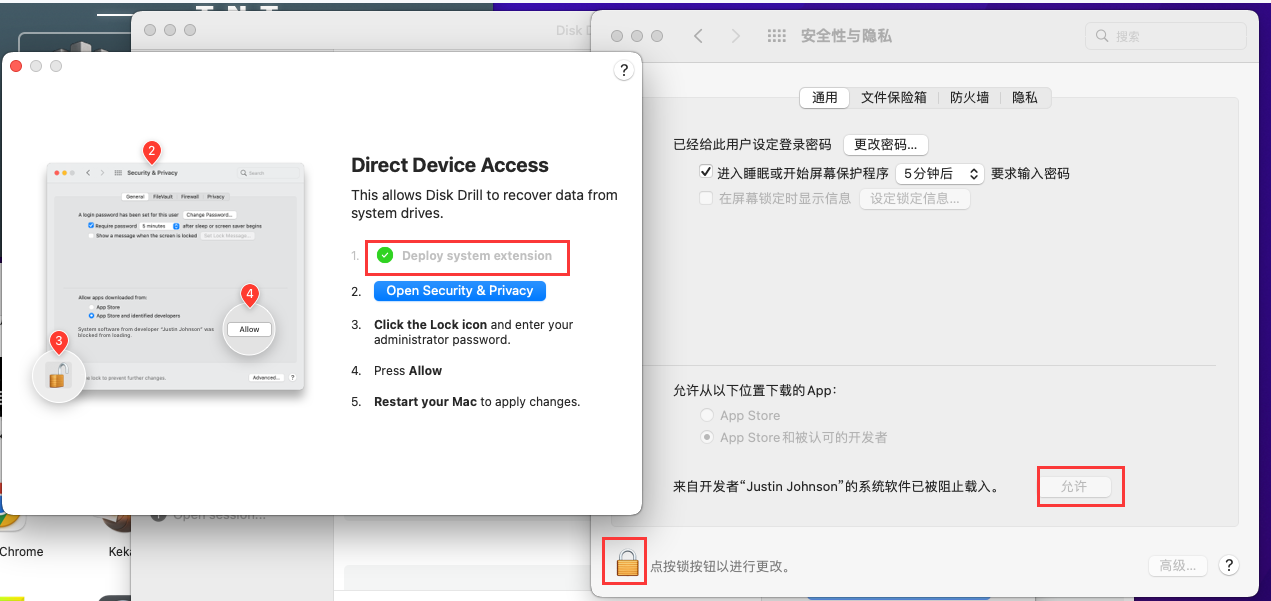
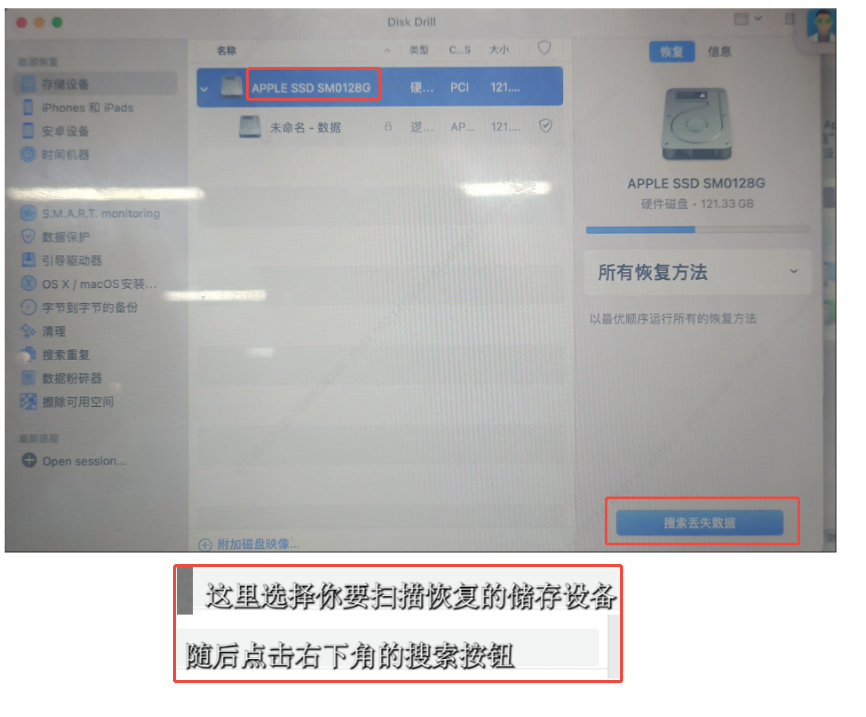
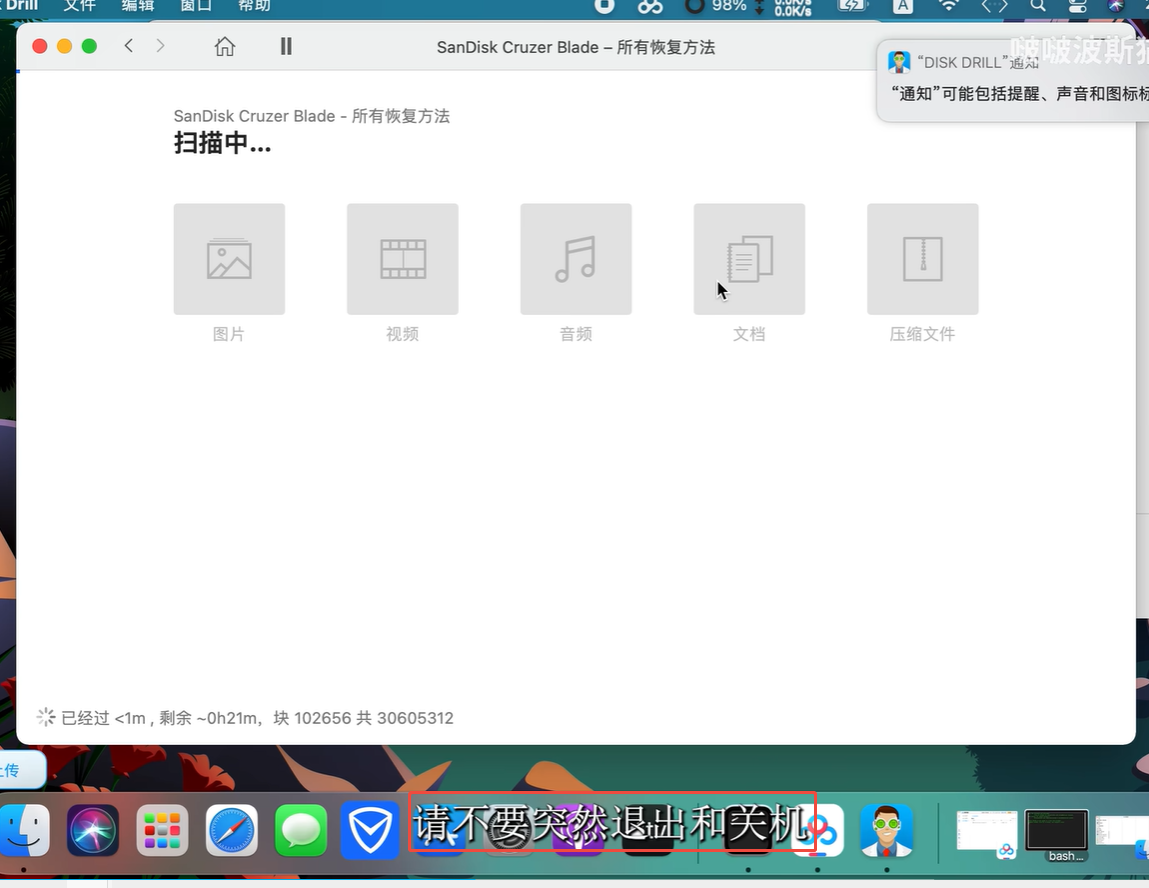
各种类型的信息 可以查看
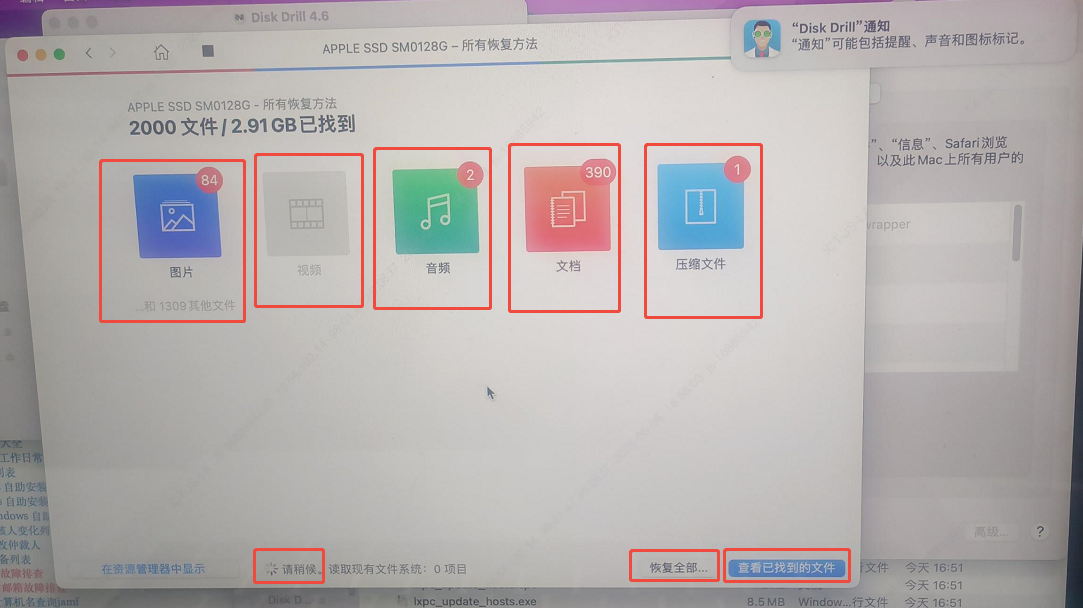
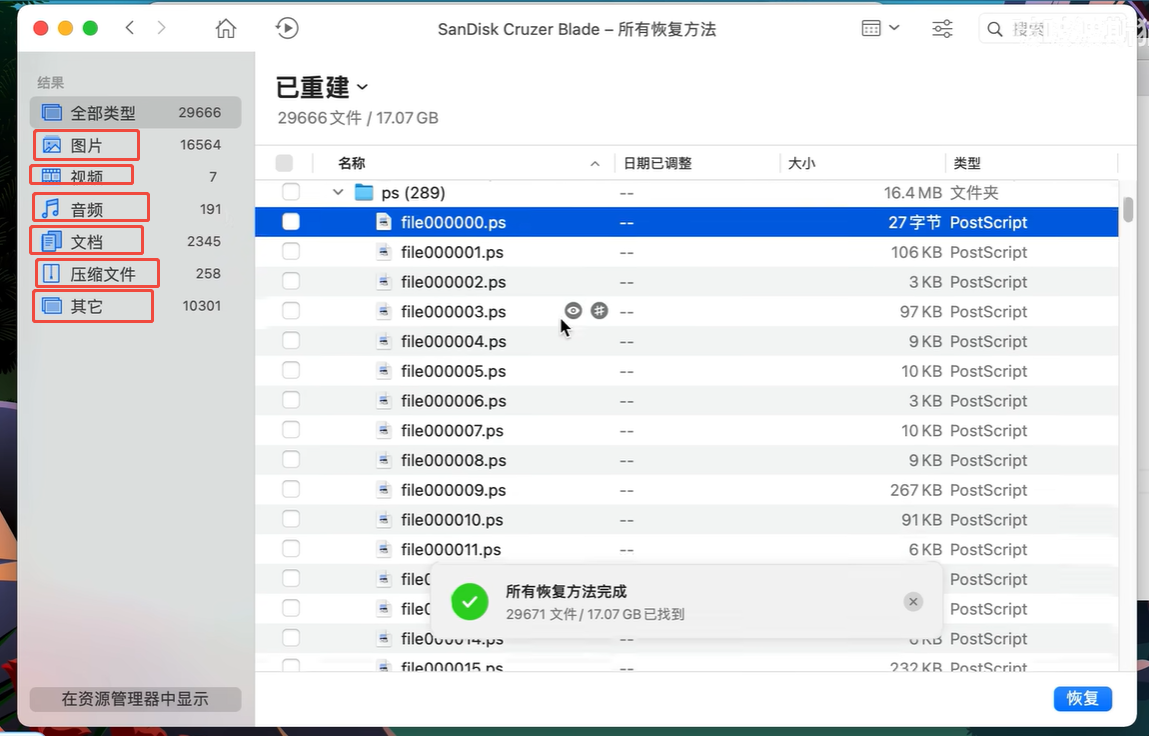
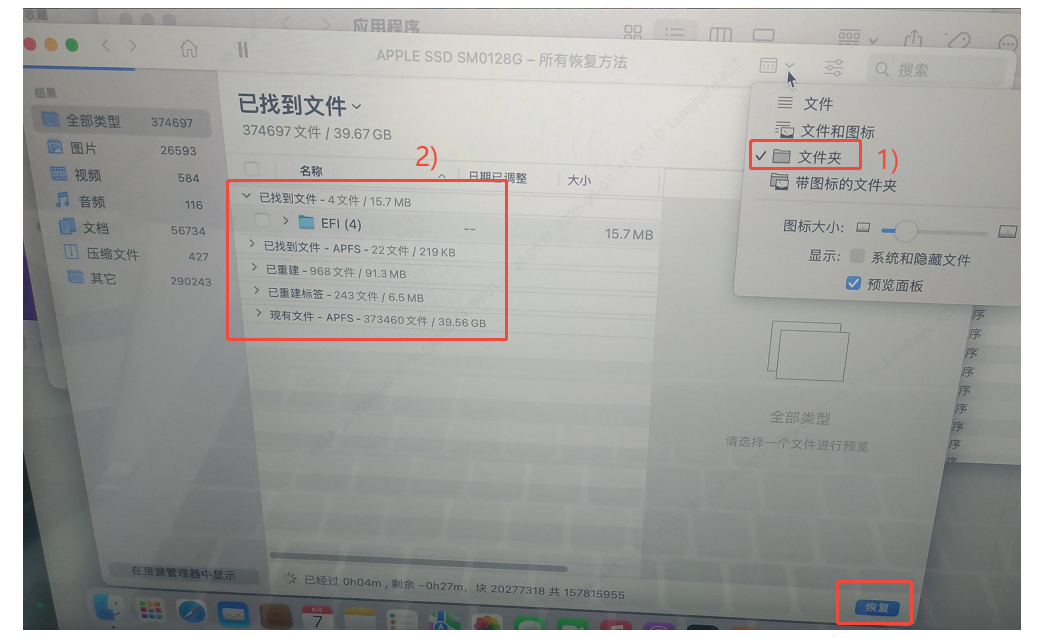
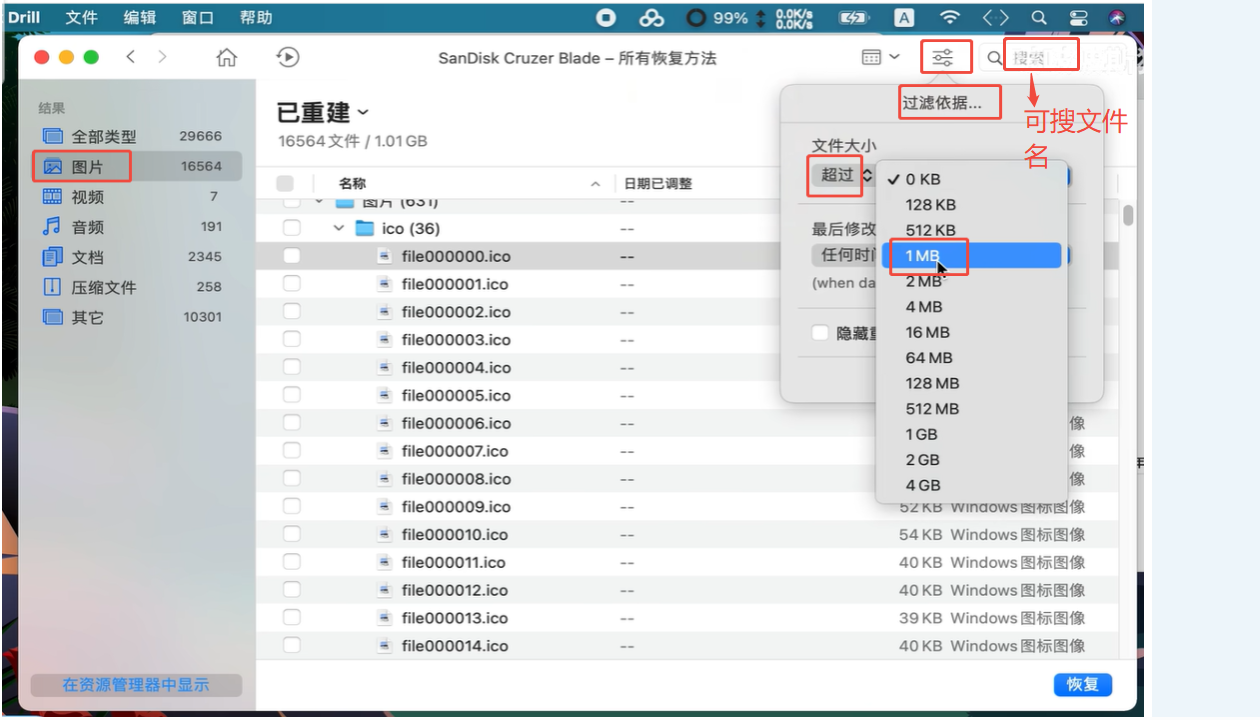
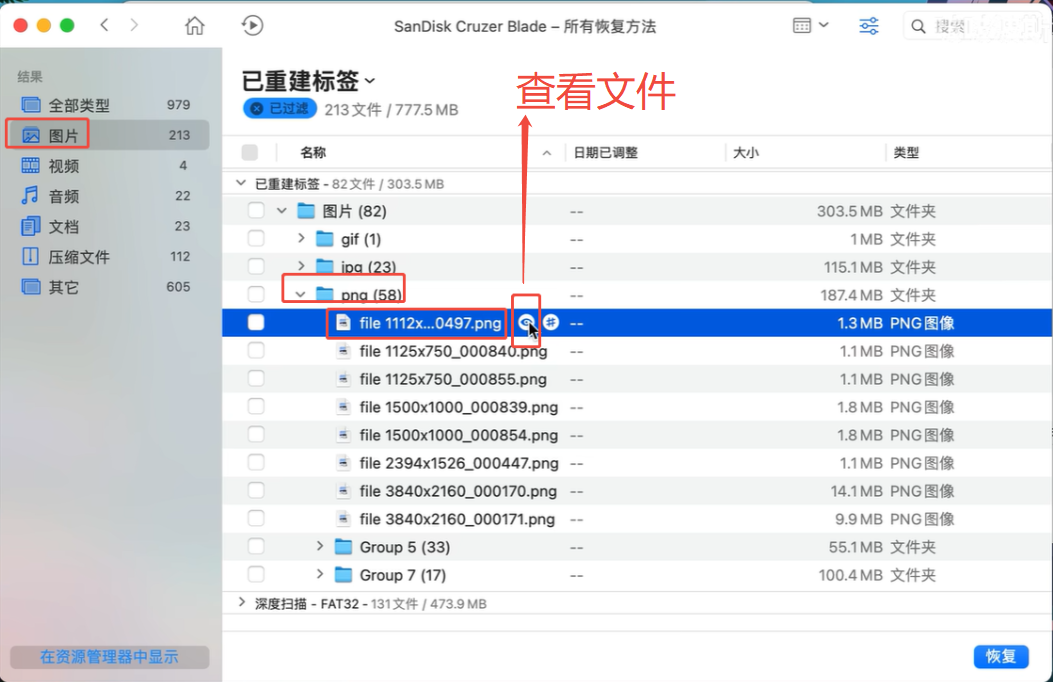
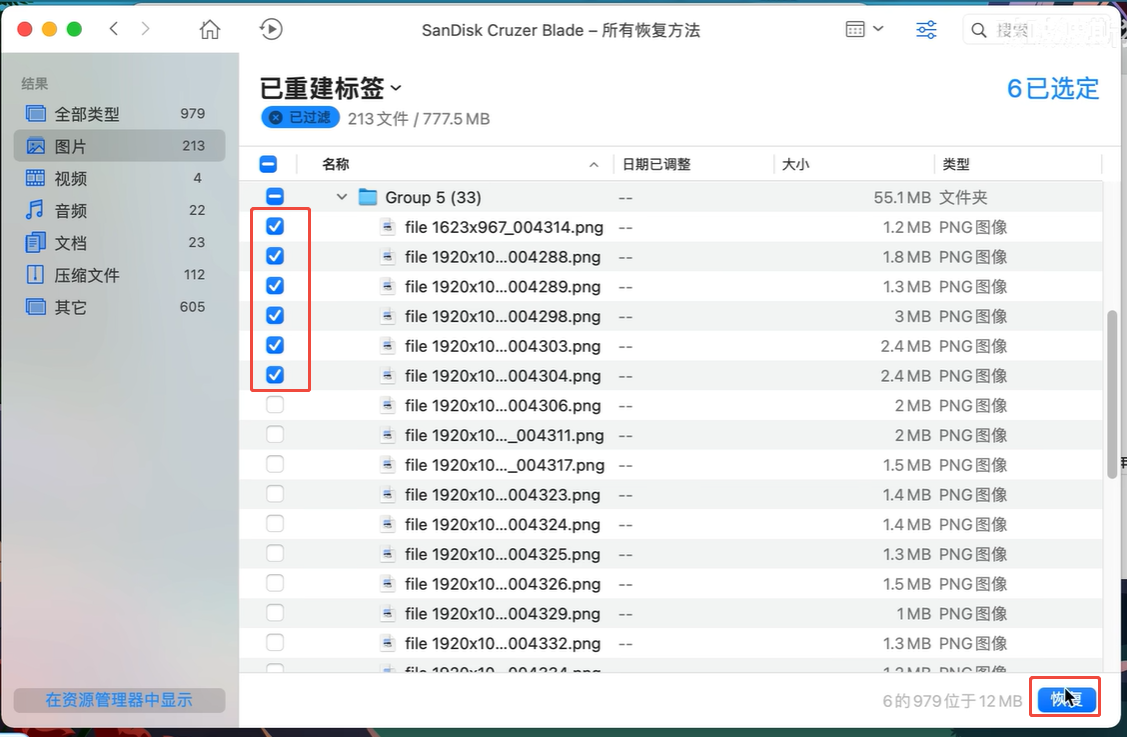
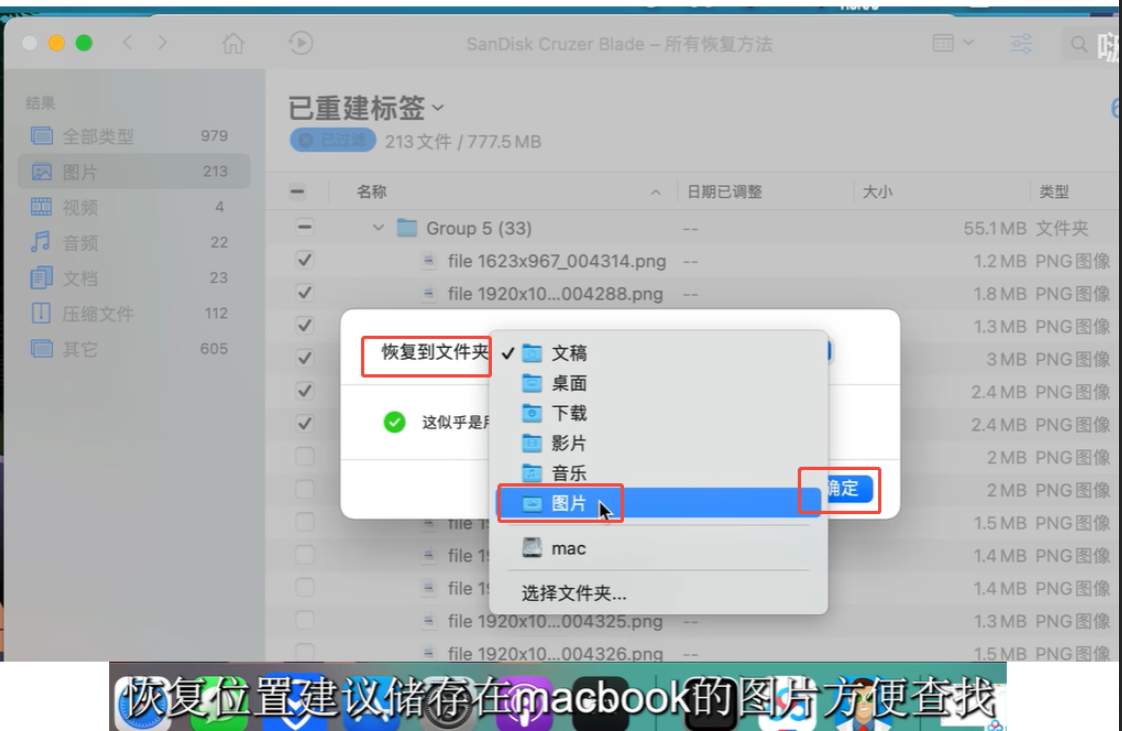
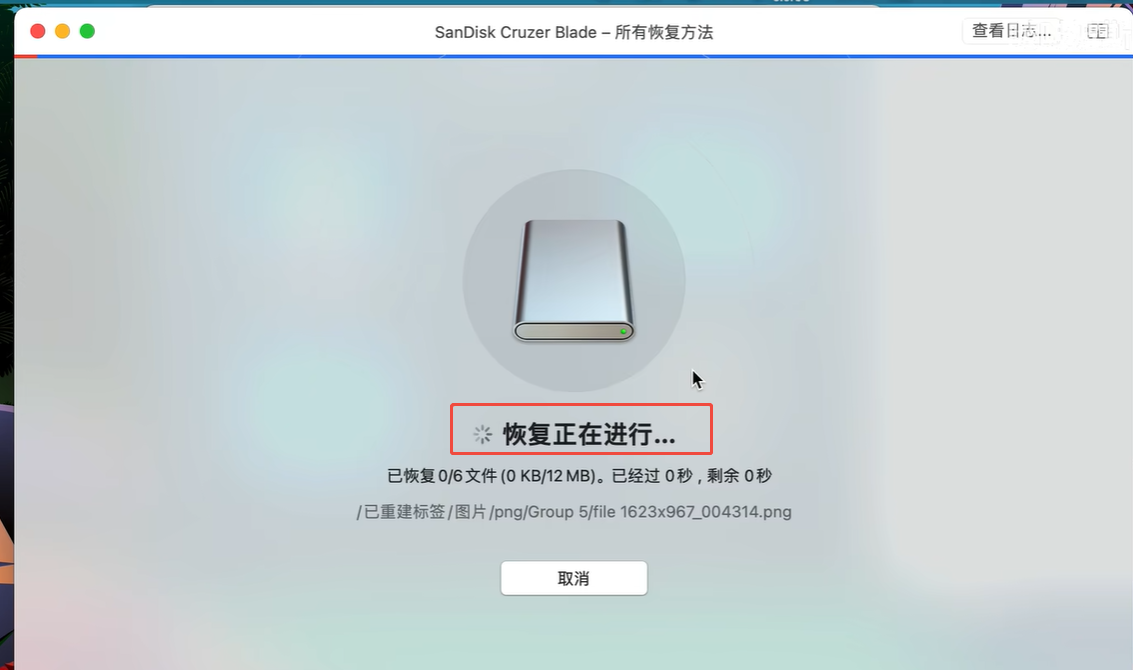
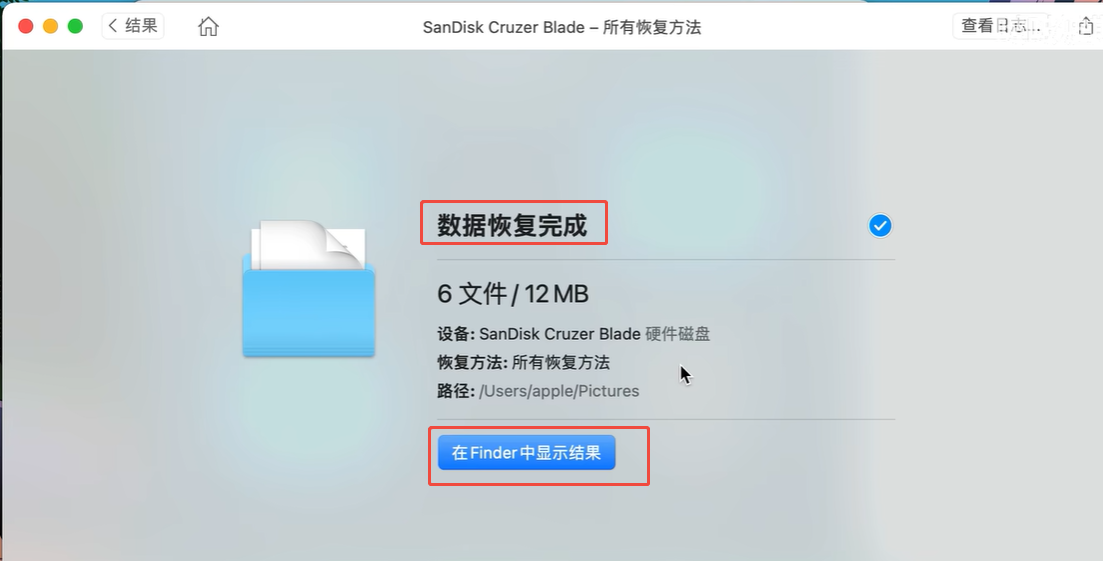
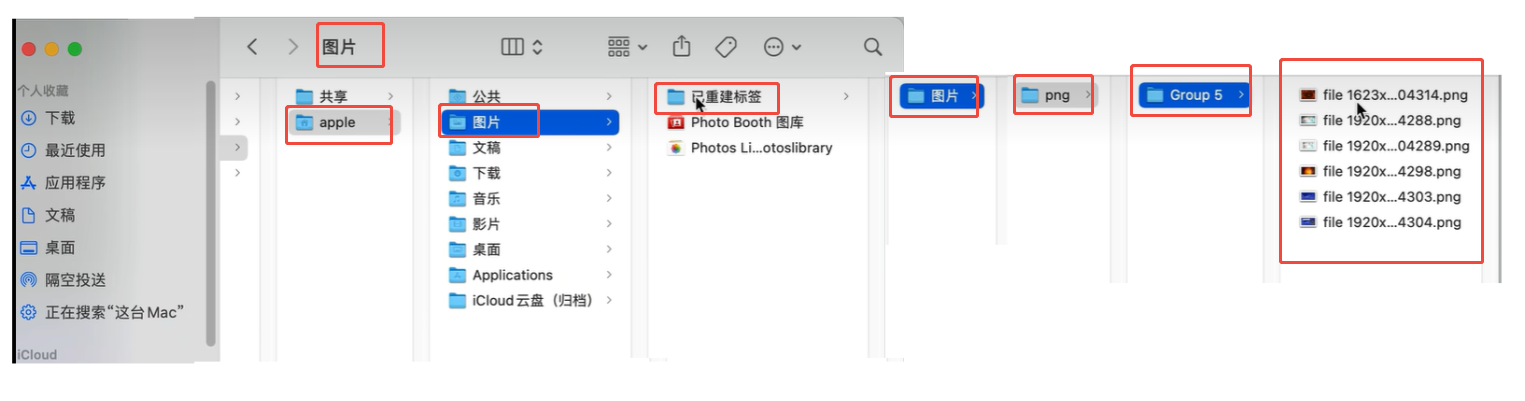
Disk Drill 已找到文件,,,已找到文件 - APFS,,, 已重建,,,已重建标签 ,,,现有文件 APFS,,,什么区别
在使用 Disk Drill 进行文件恢复时,你可能会看到多个不同的分类标签,如 “已找到文件”、“已找到文件 - APFS”、“已重建”、“已重建标签”、“现有文件 - APFS” 等。它们的区别主要涉及文件恢复的来源、完整性和存储状态。以下是详细解释:
1. “已找到文件”(Found Files)
含义:这是常规扫描结果,表示 Disk Drill 找到了文件的部分数据块,但可能没有完整的元数据(如文件名、路径)。
特点:
文件名可能丢失,以数字代号(如
000123.rtf)显示。文件可能不完整(部分内容损坏)。
适用于所有文件系统(不仅仅是 APFS)。
恢复建议:
检查文件内容是否能正常打开。
可能需要手动重命名。
2. “已找到文件 - APFS”(Found Files - APFS)
含义:这些是专门在 APFS 文件系统(macOS 现代文件系统)上找到的文件。
特点:
比普通“已找到文件”更针对 APFS 特性(如快照、克隆文件)。
可能包含较完整的元数据(如原始文件名、路径)。
恢复建议:
优先检查这类文件,通常恢复成功率更高。
3. “已重建”(Reconstructed Files)
含义:Disk Drill 通过深度扫描(字节级扫描),从磁盘底层重组文件,而非依赖文件系统记录。
特点:
文件名通常丢失(命名如
file123.rtf)。适用于文件系统损坏严重的情况。
可能恢复部分删除很久的文件。
恢复建议:
需要逐个检查内容,确定是否为所需文件。
4. “已重建标签”(Reconstructed Tags)
含义:Disk Drill 尝试从文件的内部元数据(如 RTF 文件头、文档属性)中重建文件名或分类。
特点:
文件名可能基于内容生成(如从 RTF 文件中提取标题)。
适用于文件名完全丢失的情况。
恢复建议:
可借助文件名线索更快定位目标文件。
5. “现有文件 - APFS”(Existing Files - APFS)
含义:这些是当前仍存在于磁盘上、未被删除的文件,可能是:
Disk Drill 误判为“可恢复”(实际未删除)。
文件系统的快照或版本历史(如 Time Machine 本地备份)。
特点:
文件未丢失,无需恢复。
可能是系统缓存或临时文件。
恢复建议:
无需操作,直接忽略此类文件。
如何选择最佳的恢复结果?
优先检查 “已找到文件 - APFS” │ 文件名和路径较完整。
次选 “已重建” 或 “已重建标签” │ 适用于深度恢复,但需手动确认内容。
忽略 “现有文件” │ 除非你怀疑文件被隐藏。
其他注意事项
RTF 文件恢复技巧:
RTF 文件是纯文本格式,即使部分损坏,仍可能用文本编辑器(如 VS Code)打开并修复。
SSD/TRIM 影响:
如果是 SSD 且启用 TRIM,文件可能已被彻底擦除,恢复概率较低。
如果找到文件但无法打开,可以尝试 修复工具(如 hexedit 手动修复文件头)或联系专业数据恢复服务。
使用 Disk Drill 从废纸篓 里面 清空的 rtf 文件,为什么搜不到了
如果使用 Disk Drill 从废纸篓清空的 RTF 文件中无法找回文件,可能是由于以下原因及对应的解决方案:
1. 文件被覆盖
原因:清空废纸篓后,系统可能将原文件占用的磁盘空间标记为“可复用”。如果之后有新的数据写入(如安装软件、下载文件等),这些空间会被覆盖,导致文件无法恢复。
解决方案:
立即停止使用该磁盘:防止新数据覆盖旧文件。
尝试在其他恢复软件中扫描:如 Recuva、EaseUS Data Recovery 等,不同工具可能扫描结果不同。
2. 扫描设置未优化
原因:Disk Drill 默认可能只扫描部分文件类型或未开启深度扫描。
解决方案:
启用深度扫描:在 Disk Drill 中选择“所有文件类型”或“RTF 文件”作为过滤条件。
检查扫描范围:确保扫描目标为文件原本所在的磁盘分区。
3. 文件系统或存储介质问题
原因:
文件系统损坏(如 APFS/HFS+ 错误)。
若文件存储在 SSD 上,TRIM 功能可能已自动擦除数据。
解决方案:
尝试从备份恢复:检查 Time Machine 或其他备份源。
使用专业数据恢复服务:如果是物理损坏或 SSD 问题,可能需要专业工具。
4. 文件从未真正被删除
原因:废纸篓清空后,文件可能仍保留在隐藏的
.Trash文件夹中。解决方案:
打开终端,输入
ls -al ~/.Trash查看是否存在残留文件。
5. Disk Drill 版本或权限限制
原因:
旧版本可能有兼容性问题。
缺乏磁盘访问权限(尤其是 macOS 系统分区)。
解决方案:
升级 Disk Drill:确保使用最新版本。
授予全磁盘访问权限:在 macOS 设置中为 Disk Drill 开启权限。
6. 文件元数据损坏
原因:RTF 文件的文件名或路径信息丢失,导致扫描后无法识别。
解决方案:
搜索无文件名或扩展名的文件,通过内容判断是否为所需文件。
7. 文件过小或未完全保存
原因:极小的 RTF 文件可能被扫描算法忽略,或未保存即被删除。
解决方案:
扫描时勾选“包括小文件”选项。
其他建议
尝试原始目录恢复:如果记得文件原本路径,直接扫描该文件夹。
检查废纸篓日志:部分系统工具(如
log show --predicate 'process == "Finder"' --last 24h)可能记录删除操作。
如果以上方法均无效,且文件非常重要,建议咨询专业数据恢复机构(如 DriveSavers)。下次重要文件删除前,建议优先使用备份工具如 Time Machine。
来自 https://www.bilibili.com/video/BV1kj411N7os/?spm_id_from=333.337.search-card.all.click&vd_source=346847773d1f74962a4daab9ddf7f228 OK 有大用 有大大用
